
Instalar certificado digital FNMT: guía paso a paso
hace 2 meses
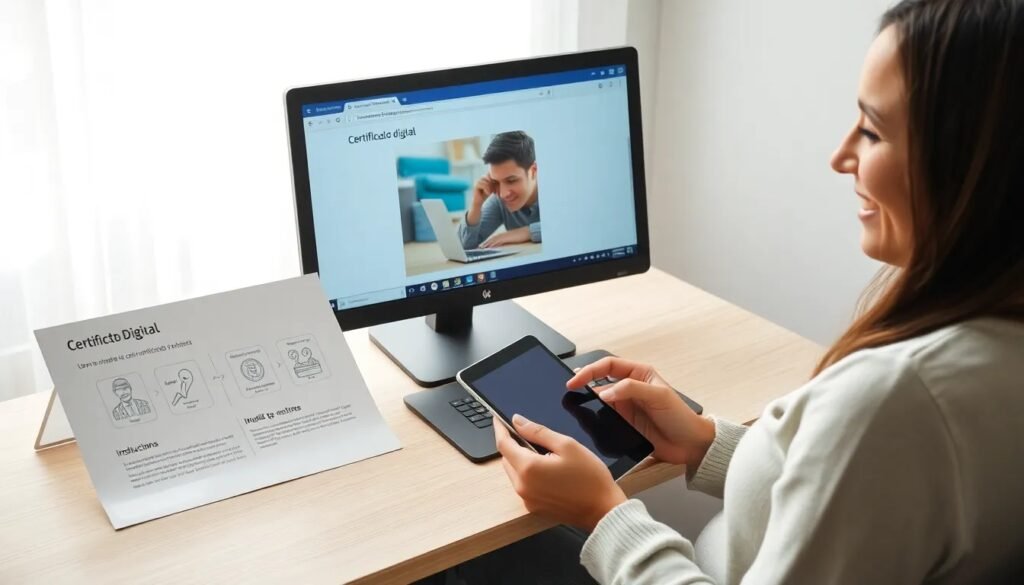
El certificado digital de la FNMT es una herramienta esencial para realizar trámites de manera segura y efectiva en línea. A través de esta guía, aprenderás a instalar certificado digital FNMT en diferentes dispositivos y navegadores, facilitando así tus gestiones electrónicas.
Desde la solicitud inicial hasta la instalación en distintos sistemas operativos, esta guía cubre todos los aspectos necesarios para que puedas utilizar tu certificado digital sin inconvenientes.
- ¿Qué pasos debo seguir para instalar certificados raíces de FNMT en el navegador Mozilla Firefox?
- ¿Cómo puedo importar un certificado digital con Google Chrome en Windows?
- ¿Cómo se importa un certificado personal a un dispositivo Android?
- ¿Cómo descargar un certificado digital FNMT?
- ¿Dónde se instala el certificado digital en el móvil?
- ¿Cómo volver a descargar el certificado FNMT?
- ¿Cómo instalar certificado digital en el ordenador?
- ¿Renovar certificado digital?
- Preguntas relacionadas sobre la instalación y gestión de certificados digitales
Para instalar certificados raíces de FNMT en Mozilla Firefox, primero debes acceder a la opción de "Opciones" en el menú del navegador. Una vez allí, busca la sección de "Privacidad & Seguridad".
En esta sección, desplázate hacia abajo hasta encontrar la opción de "Certificados". Haz clic en "Ver certificados" y luego selecciona la pestaña "Autoridades". Aquí podrás importar los certificados raíces.
- Asegúrate de haber descargado previamente el certificado raíz de la FNMT desde su página oficial.
- Haz clic en "Importar" y selecciona el archivo que descargaste.
- Confirma la instalación del certificado y asegúrate de marcar las casillas correspondientes para confiar en la autoridad.
Una vez completados estos pasos, el certificado raíz de FNMT estará instalado y podrás utilizarlo para autenticarte en servicios de la Administración Pública.
¿Cómo puedo importar un certificado digital con Google Chrome en Windows?
La importación de un certificado digital en Google Chrome es un proceso sencillo. Primero, abre el navegador y dirígete a "Configuración".
En "Configuración", busca la opción "Privacidad y seguridad" y accede a la sección "Seguridad". Aquí encontrarás "Gestionar certificados", haz clic en esta opción para continuar.
- Selecciona la pestaña "Tus certificados".
- Haz clic en "Importar" y localiza el certificado que deseas añadir.
- Una vez seleccionado, sigue las instrucciones del asistente para completar la importación.
Recuerda que para instalar certificado digital FNMT en Chrome, es esencial que el archivo esté en un formato adecuado, como .pfx o .p12, que contenga las claves necesarias.
¿Cómo se importa un certificado personal a un dispositivo Android?
Importar un certificado digital en un dispositivo Android puede variar ligeramente según la versión del sistema operativo. Sin embargo, el proceso general suele ser similar.
Primero, debes transferir el archivo del certificado al dispositivo mediante un cable USB o a través de un servicio de almacenamiento en la nube. Una vez en el dispositivo, accede a "Ajustes" y luego a "Seguridad".
- Busca la opción "Instalar certificados" y selecciona el archivo que has transferido.
- Es posible que se te pida ingresar un PIN o un patrón para continuar con la instalación.
- Una vez instalado, el certificado estará disponible para utilizar en aplicaciones que requieran autenticación digital.
Asegúrate de que el certificado sea compatible con tu dispositivo para evitar inconvenientes.
¿Cómo descargar un certificado digital FNMT?
Para descargar un certificado digital FNMT, primero necesitas haberlo solicitado a través de la página de la FNMT. Una vez que tu solicitud ha sido aprobada, recibirás un correo electrónico con instrucciones.
Accede al enlace proporcionado en el correo para descargar tu certificado. Este enlace te redirigirá a la página de la FNMT, donde podrás ingresar tus datos de identificación.
- Selecciona la opción de "Descarga de certificado".
- Introduce los datos requeridos y sigue el proceso indicado en pantalla.
- Una vez finalizado, guarda el archivo en un lugar seguro.
Recuerda que es fundamental que el certificado esté correctamente descargado para evitar problemas en su uso posterior.
¿Dónde se instala el certificado digital en el móvil?
El certificado digital en un móvil se instala normalmente en la sección de "Configuración" del dispositivo. Accede a "Ajustes", luego busca "Seguridad" o "Cifrado y credenciales".
Desde allí, selecciona "Instalar certificados" y elige el archivo que deseas instalar. Asegúrate de que el certificado que estás instalando sea compatible con tu dispositivo móvil.
- Puedes recibir una notificación que te pida permisos para completar la instalación.
- Una vez instalado, el certificado estará disponible para aplicaciones que requieran autenticación digital.
- Recuerda que estos certificados son esenciales para realizar trámites seguros desde el móvil.
¿Cómo volver a descargar el certificado FNMT?
Si necesitas volver a descargar el certificado FNMT, puedes hacerlo siguiendo el mismo procedimiento que utilizaste al solicitarlo. Accede a la página de la FNMT y dirígete a la sección de "Recuperación de certificado".
Introduce tu DNI y otros datos solicitados para verificar tu identidad. Luego, sigue las instrucciones para obtener una nueva copia del certificado.
- Selecciona la opción de descarga y asegúrate de guardar el archivo en un lugar seguro.
- Si habías perdido el acceso al correo electrónico original, es posible que necesites la asistencia del servicio de atención al cliente de la FNMT.
Recuerda siempre mantener una copia de seguridad de tu certificado digital, ya que es un documento clave para realizar trámites importantes.
¿Cómo instalar certificado digital en el ordenador?
Para instalar certificado digital en el ordenador, debes comenzar por descargar el archivo del certificado desde la página de la FNMT, como se describió previamente. Una vez descargado, localiza el archivo en tu computadora.
Dependiendo del sistema operativo, el proceso puede variar ligeramente. En Windows, por ejemplo, puedes hacer clic derecho sobre el archivo y seleccionar "Instalar". Sigue las instrucciones del asistente para completar la instalación.
- Es importante seleccionar el almacén correcto para el certificado, ya sea personal o de entidades de confianza.
- Si utilizas un sistema operativo diferente como Mac, abre el "Acceso a Llaveros" y arrastra el certificado a la lista de certificados.
Una vez instalado, el certificado estará disponible y podrás utilizarlo para realizar trámites digitales con total seguridad.
¿Renovar certificado digital?
La renovación de un certificado digital FNMT es un proceso que deberás realizar antes de que expire el certificado actual. Para ello, accede nuevamente a la página de la FNMT y dirígete a la sección de renovación.
Deberás proporcionar tus datos y seguir las instrucciones para completar el proceso. Es posible que necesites acreditar tu identidad, lo cual puede requerir la presentación de documentación adicional.
- Una vez que la renovación haya sido aprobada, recibirás un enlace para descargar tu nuevo certificado.
- Recuerda que es fundamental realizar la renovación a tiempo para evitar interrupciones en tus trámites digitales.
Preguntas relacionadas sobre la instalación y gestión de certificados digitales
¿Dónde se instala el certificado digital en el móvil?
El certificado digital en un móvil se instala en la sección de "Ajustes". Accede a "Seguridad" o "Cifrado y credenciales" y selecciona "Instalar certificados". Desde allí, puedes elegir el archivo que deseas importar.
¿Cómo volver a descargar el certificado FNMT?
Para volver a descargar el certificado FNMT, dirígete a la página de la FNMT y accede a la sección de "Recuperación de certificado". Introduce tus datos para verificar tu identidad y sigue las instrucciones para descargar una nueva copia.
¿Cómo puedo instalar un certificado digital en mi dispositivo?
Para instalar un certificado digital en tu dispositivo, primero debes asegurarte de haberlo descargado. Accede a la sección de "Configuración" y busca la opción de "Certificados" o "Seguridad". Desde allí, puedes importar el certificado correspondiente.
¿Cómo descargar un certificado digital ya instalado en el ordenador?
Si necesitas descargar nuevamente un certificado digital que ya está instalado, puedes utilizar la opción de "Exportar" en la sección de certificados de tu navegador o sistema operativo. Esto te permitirá obtener una copia del certificado en un archivo que podrás almacenar de manera segura.
Si quieres conocer otros artículos parecidos a Instalar certificado digital FNMT: guía paso a paso puedes visitar la categoría Consejos.
Deja una respuesta



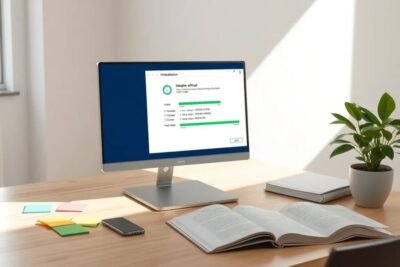







Más Artículos que pueden interesarte